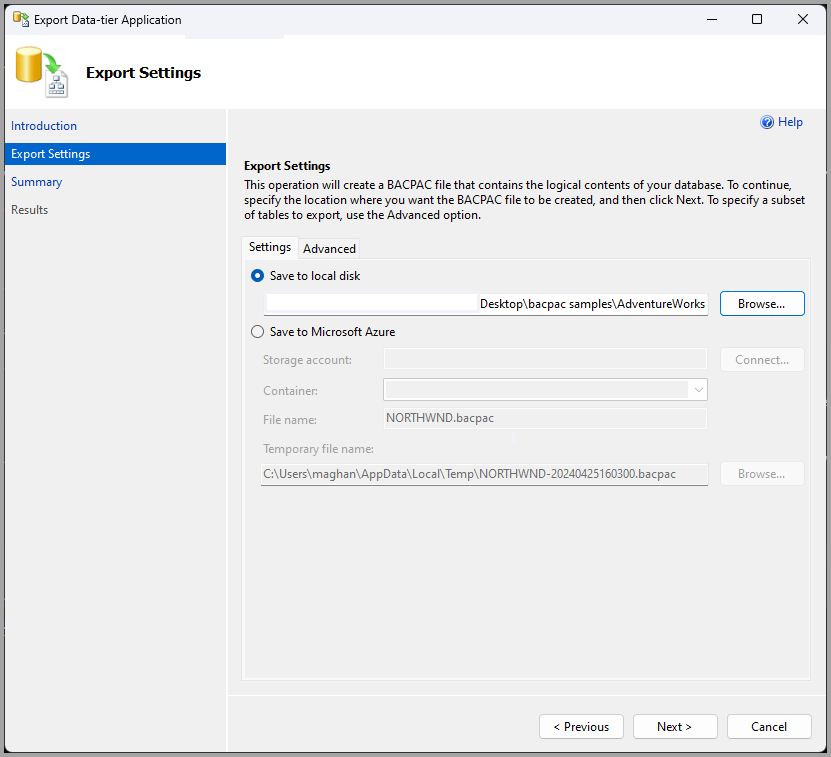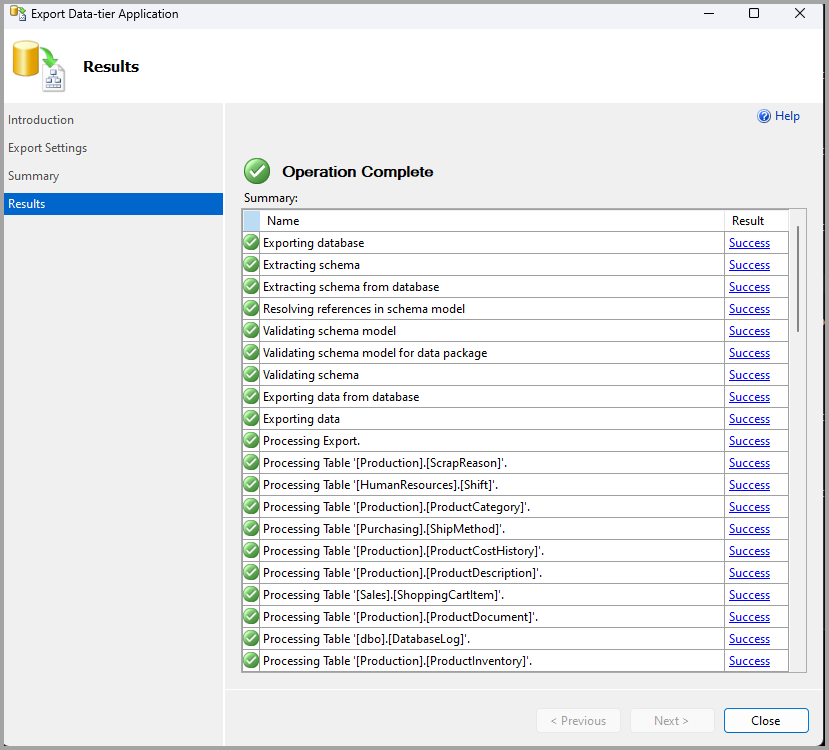Mengekspor Aplikasi tingkat Data
Berlaku untuk: SQL Server
Azure SQL Database
Azure SQL Managed Instance
Mengekspor aplikasi tingkat data (DAC) atau database yang disebarkan membuat file ekspor yang menyertakan definisi objek dalam database dan semua data dalam tabel. File ekspor kemudian dapat diimpor ke instans lain dari Mesin Database, atau ke Azure SQL Database. Operasi ekspor-impor dapat dikombinasikan untuk memigrasikan DAC antar instans, untuk membuat arsip, atau untuk membuat salinan database lokal yang disebarkan di SQL Database.
Prasyarat
Proses ekspor membangun file ekspor DAC dalam dua tahap.
Ekspor membangun definisi DAC dalam file ekspor - file BACPAC - dengan cara yang sama seperti ekstrak DAC membangun definisi DAC dalam file paket DAC. Definisi DAC yang diekspor mencakup semua objek dalam database saat ini. Misalkan proses ekspor dijalankan terhadap database yang awalnya disebarkan dari DAC, dan perubahan dilakukan langsung ke database setelah penyebaran. Dalam hal ini, definisi yang diekspor cocok dengan objek yang ditetapkan dalam database, bukan apa yang ditentukan dalam DAC asli.
Ekspor menyalin data secara massal dari semua tabel dalam database dan menggabungkan data ke dalam file ekspor.
Proses ekspor mengatur versi DAC ke 1.0.0.0 dan deskripsi DAC dalam file ekspor ke string kosong. Jika database disebarkan dari DAC, definisi DAC dalam file ekspor berisi nama yang diberikan ke DAC asli. Jika tidak, nama DAC diatur ke nama database.
Izin
Untuk mengekspor DAC, Anda harus memiliki setidaknya mengubah izin MASUK DAN DEFINISI TAMPILAN tingkat database dan izin SELECT pada sys.sql_expression_dependencies'. Tugas ini dapat dicapai untuk individu yang memegang keanggotaan dalam peran server tetap securityadmin dan peran database tetap database_owner dalam database sumber DAC. Selain itu, mengekspor DAC layak bagi mereka yang merupakan bagian dari peran server tetap sysadmin atau mereka yang memiliki akses ke akun administrator sistem SQL Server bawaan bernama sa.
Di Azure SQL Database, Anda harus memberikan izin UNTUK setiap DEFINISI TAMPILAN database dan SELECT pada semua tabel atau tabel tertentu.
Menggunakan Wizard Aplikasi Tingkat Data Ekspor
Untuk Mengekspor DAC Menggunakan Wizard
Sambungkan ke instans SQL Server, baik lokal maupun di SQL Database.
Di Object Explorer, perluas simpul untuk instans tempat Anda ingin mengekspor DAC.
Klik kanan nama database.
Pilih Tugas lalu pilih Ekspor Aplikasi tingkat data...
Selesaikan dialog wizard:
Halaman pengenalan
Halaman ini menjelaskan langkah-langkah untuk Wizard Aplikasi tingkat Data Ekspor.
Opsi
Jangan tampilkan halaman ini lagi. - Pilih kotak centang untuk menghentikan halaman Pengenalan ditampilkan di masa mendatang.
Berikutnya - Melanjutkan ke halaman Pilih Paket DAC.
Batal - Membatalkan operasi dan menutup Wizard.
Halaman Pengaturan Ekspor
Gunakan halaman ini untuk menentukan lokasi tempat Anda ingin file BACPAC dibuat.
Simpan ke disk lokal - Membuat file BACPAC di direktori di komputer lokal. Pilih Telusuri... untuk menavigasi ke komputer lokal, atau tentukan jalur di ruang yang disediakan. Nama jalur harus menyertakan nama file dan ekstensi .bacpac.
Simpan ke Azure - Membuat file BACPAC dalam kontainer Azure. Anda harus menyambungkan ke kontainer Azure untuk memvalidasi opsi ini. Opsi ini juga mengharuskan Anda menentukan direktori lokal untuk file sementara. File sementara akan dibuat di lokasi yang ditentukan dan tetap berada di sana setelah operasi.
Untuk menentukan subset tabel yang akan diekspor, gunakan opsi Tingkat Lanjut .
Halaman ringkasan
Gunakan halaman ini untuk meninjau pengaturan sumber dan target yang ditentukan operasi. Untuk menyelesaikan operasi ekspor menggunakan pengaturan yang ditentukan, pilih Selesai. Untuk membatalkan operasi ekspor dan keluar dari Wizard, pilih Batal.
Halaman kemajuan
Halaman ini menampilkan bilah kemajuan yang menunjukkan status operasi. Untuk melihat status terperinci, pilih opsi Tampilkan detail .
Halaman hasil
Halaman ini melaporkan keberhasilan atau kegagalan operasi ekspor, memperlihatkan hasil setiap tindakan. Tindakan apa pun yang mengalami kesalahan memiliki tautan di kolom Hasil . Pilih tautan untuk melihat laporan kesalahan untuk tindakan tersebut.
Pilih Selesai untuk menutup Wizard.
Menggunakan Aplikasi .NET Framework
Untuk mengekspor DAC menggunakan metode Export() dalam aplikasi .Net Framework.
Buat objek SMO Server dan atur ke instans yang berisi DAC yang akan diekspor.
Buka objek ServerConnection dan sambungkan ke instans yang sama.
Gunakan metode Ekspor jenis Microsoft.SqlServer.Management.Dac.DacStore untuk mengekspor DAC. Tentukan nama DAC yang akan diekspor dan jalur ke folder tempat file ekspor ditempatkan.
Pembatasan dan batasan
DAC atau database hanya dapat diekspor dari database di SQL Database, atau SQL Server 2005 (9.x) Service Pack 4 (SP4) atau yang lebih baru.
Anda tidak dapat mengekspor database dengan objek yang tidak didukung di DAC atau berisi pengguna. Untuk informasi selengkapnya tentang jenis objek yang didukung dalam DAC, lihat Dukungan DAC Untuk Objek dan Versi SQL Server.
Jika Anda menerima pesan gagal dengan ruang Kehabisan Disk, disarankan untuk mengonfigurasi folder % TEMP % sistem untuk berada di disk data yang berbeda. Dengan demikian, Anda dapat memastikan ruang yang cukup untuk proses ekspor dijalankan dengan lancar, menghindari potensi komplikasi ruang disk.
Untuk mengonfigurasi folder %TEMP% sistem:
Di Windows, buka Properti Properti>Sistem, lalu pilih tautan berlabel Pengaturan sistem tingkat lanjut.
Di jendela Properti Sistem berikutnya, navigasikan ke bagian bawah dan pilih Variabel Lingkungan.
Di bawah bagian Variabel sistem , temukan variabel TEMP dan TMP, lalu pilih Edit yang terkait dengan masing-masing variabel.
Ubah nilai kedua variabel untuk menunjuk ke jalur pada disk data terpisah yang telah Anda tetapkan. Misalnya, jika disk data Anda ditetapkan sebagai
D:, atur nilai sebagaiD:\Temp.Konfirmasi perubahan dengan memilih OK dan menutup semua jendela yang terbuka.
Konten terkait
Saran dan Komentar
Segera hadir: Sepanjang tahun 2024 kami akan menghentikan penggunaan GitHub Issues sebagai mekanisme umpan balik untuk konten dan menggantinya dengan sistem umpan balik baru. Untuk mengetahui informasi selengkapnya, lihat: https://aka.ms/ContentUserFeedback.
Kirim dan lihat umpan balik untuk